Rendre votre compte plus sécurisé : introduction de la vérification en deux étapes (2FA) pour l'application Kasa
Une nouvelle fonctionnalité que nous attendions tous —— la vérification en deux étapes pour Kasa APP est maintenant en route !
Remarque : Cette fonctionnalité sera transmise à un groupe d'utilisateurs de Kasa avant d'être progressivement diffusée à tous. Il ne nécessite pas de mise à jour APP. Si vous ne recevez pas cette mise à jour dans la section Kasa APP ' Login Security ', veuillez attendre patiemment cette mise à jour sur votre compte.
Jetez maintenant un premier coup d'œil à cette nouvelle fonctionnalité avant de l'installer sur votre téléphone !
Qu'est-ce que la vérification en deux étapes ?
La vérification en deux étapes (également appelée authentification à deux facteurs ou « 2FA ») est une fonctionnalité de sécurité de l'application Kasa qui permet d'ajouter une couche de sécurité supplémentaire à votre compte. Lorsque la vérification en deux étapes est activée, un nouvel appareil qui se connecte à l'application avec les informations de votre compte TP-Link sera invité à entrer un code de vérification sensible au temps pour protéger votre compte et empêcher tout accès non autorisé.
Comment configurer la vérification en deux étapes ?
Vous pouvez activer cette fonctionnalité à partir de l'application Kasa. Depuis l'application, appuyez sur ' Moi ' en bas> Afficher le compte > Sécurité de connexion > Activer la vérification en deux étapes.
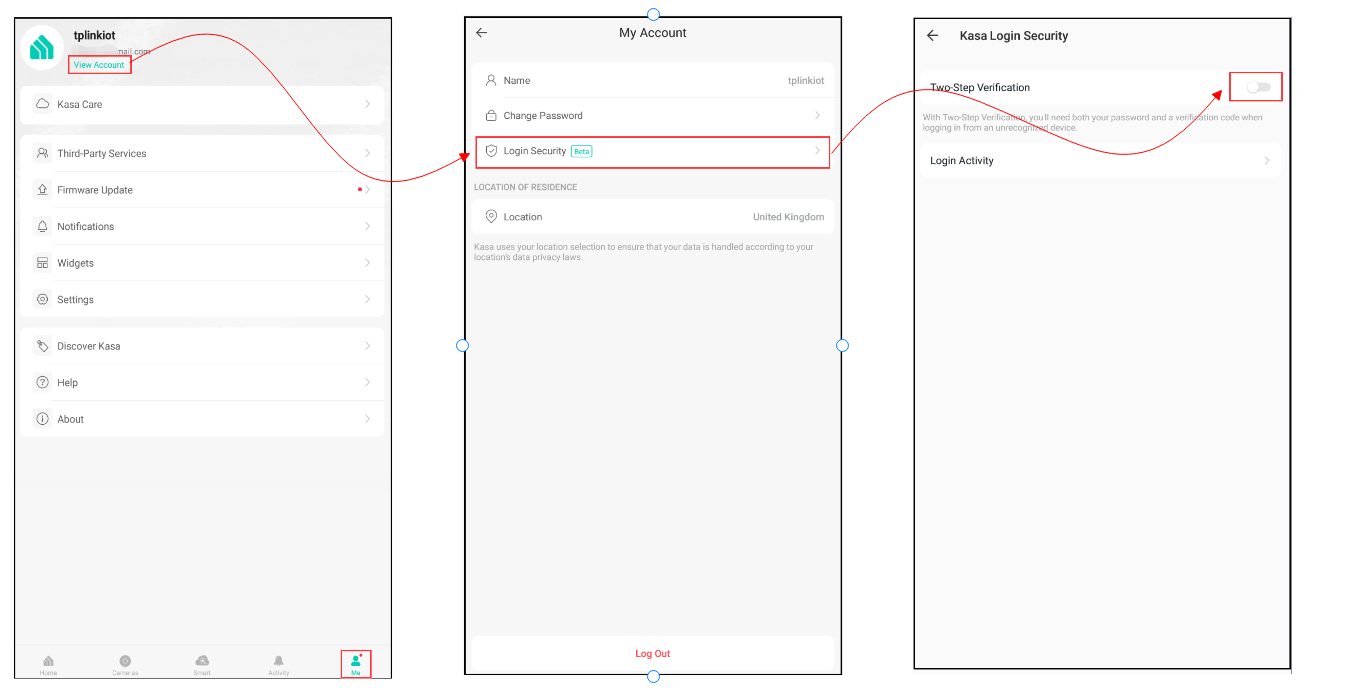
Comment fonctionne la vérification en deux étapes pour l'application Kasa ?
1. Lorsque vous activez la vérification en deux étapes pour la première fois, vous devrez vérifier votre compte via votre adresse e-mail.
2. Après la vérification en deux étapes, les nouveaux appareils tentant de se connecter devront vérifier en utilisant l'une des méthodes spécifiées ci-dessous (notification d'application ou e-mail) :
un. Vérification APP (méthode par défaut) : Vérifier par notification d'application. Un code de vérification sera envoyé via une notification de l'application KASA aux appareils de confiance. Entrez le code sur le nouvel appareil pour vérifier le nouvel appareil.
Remarque : Assurez-vous que l' autorisation de notification a été activée sur votre téléphone pour utiliser cette fonctionnalité.
b. Vérification par e-mail (méthode alternative) : Vérifiez par e-mail. Un code de vérification sera envoyé à votre adresse e-mail enregistrée sur votre compte TP-Link. Connectez-vous à votre adresse e-mail pour afficher le code. Entrez ce code sur le nouvel appareil pour vérifier le nouvel appareil.


Questions et réponses
Q1. Comment désactiver l'authentification en deux étapes ?
À partir de l'application Kasa > Appuyez sur " Moi " en bas> Afficher le compte > Sécurité de connexion > Appuyez ensuite sur la bascule ON / OFF de vérification en deux étapes
Remarque : Il est fortement recommandé d' activer la vérification en deux étapes pour améliorer le niveau de sécurité de votre compte.
Q2. L'application Kasa demandera-t-elle à un appareil de confiance de passer par la vérification avant de se reconnecter ?
Non, un appareil de confiance peut ignorer l'étape 2FA lorsqu'il se connecte à votre compte sans saisir de code de vérification.
Q3. Comment supprimer un appareil des appareils de confiance ? Comment gérer l'Appareil de confiance ?
À partir de l'application Kasa, appuyez sur ' Moi ' en bas> Afficher le compte > Sécurité de connexion > Appareils de confiance > puis appuyez sur le 'X ' sur le côté de l'appareil que vous souhaitez supprimer.
Q4. Pourquoi mon appareil affiche un emplacement différent dans l'activité de connexion ?
L'emplacement de l'appareil est basé sur l'adresse IP du fournisseur de services Internet et qui peut ne pas correspondre à l'emplacement réel de l'appareil, nous n'utilisons pas l'emplacement GPS de l'appareil pour déterminer l'emplacement. Si vous utilisez une connexion cellulaire, l'application peut indiquer qu'un nouvel appareil s'est connecté de loin.
Dépannage
1. Que dois-je faire si je n'ai pas reçu le code de vérification en 2 étapes dans ma boîte de réception ?
1) Tout d'abord, vérifiez votre dossier Spam ou Junk.
2) Ensuite, assurez-vous que vous utilisez le bon compte de messagerie. Depuis l'application Kasa, appuyez  sur en haut à gauche et appuyez sur Afficher le compte
sur en haut à gauche et appuyez sur Afficher le compte
3) Ajoutez l'adresse e-mail TP-Link ' no-reply@email.tp-link.com ' dans les expéditeurs d'e-mails de la liste blanche ou les expéditeurs sûrs comme cette FAQ .
4) Contactez notre assistance en utilisant le même compte de messagerie pour lequel vous essayez d'activer l'authentification à deux facteurs et veuillez fournir les informations suivantes :
un. Identifiant TP-Link / Compte de messagerie
b. Version de l'application Kasa
c. Photos de Configuration de la vérification en deux étapes – Sous Mon compte > Sécurité de connexion
ré. Le modèle de votre appareil mobile et la version Android ou IOS.
2. Que dois-je faire si je n'ai pas reçu de notification mobile avec le code ?
- Activez l'autorisation de notification pour Kasa APP sur le téléphone. L'appareil doit pouvoir recevoir correctement les notifications de l'application Kasa.
- Appuyez sur " Renvoyer " pour renvoyer le code de vérification.
- Assurez-vous que votre téléphone est connecté à Internet.
- Assurez-vous que votre application Kasa est à jour
- Appuyez sur ' Vous n'avez pas reçu de code ?' en bas> Recevoir le code par e-mail> appuyez sur Envoyer le code
3. Que se passe-t-il si je reçois un code de vérification mais que mon nouvel appareil n'essaie pas de se connecter ?
Si vous recevez un code de vérification mais que vous ne reconnaissez pas l'appareil qui a envoyé la demande, il est possible que le mot de passe de votre compte ait été compromis - mais ne vous inquiétez pas, l'utilisateur non reconnu ne pourra pas se connecter sans le code fourni par votre e-mail ou notification à un autre appareil de confiance.
Nous vous recommandons de changer immédiatement le mot de passe de votre compte et de changer tout autre service susceptible d'utiliser le même mot de passe. Vous pouvez atténuer les risques que cela vous arrive en suivant ces principes :
- Créez un mot de passe fort avec un mélange de chiffres, de lettres, de majuscules et de symboles
- Ne réutilisez pas le même mot de passe sur plusieurs plates-formes
- Utiliser un générateur et un gestionnaire de mots de passe
Est-ce que ce FAQ a été utile ?
Vos commentaires nous aideront à améliorer ce site.